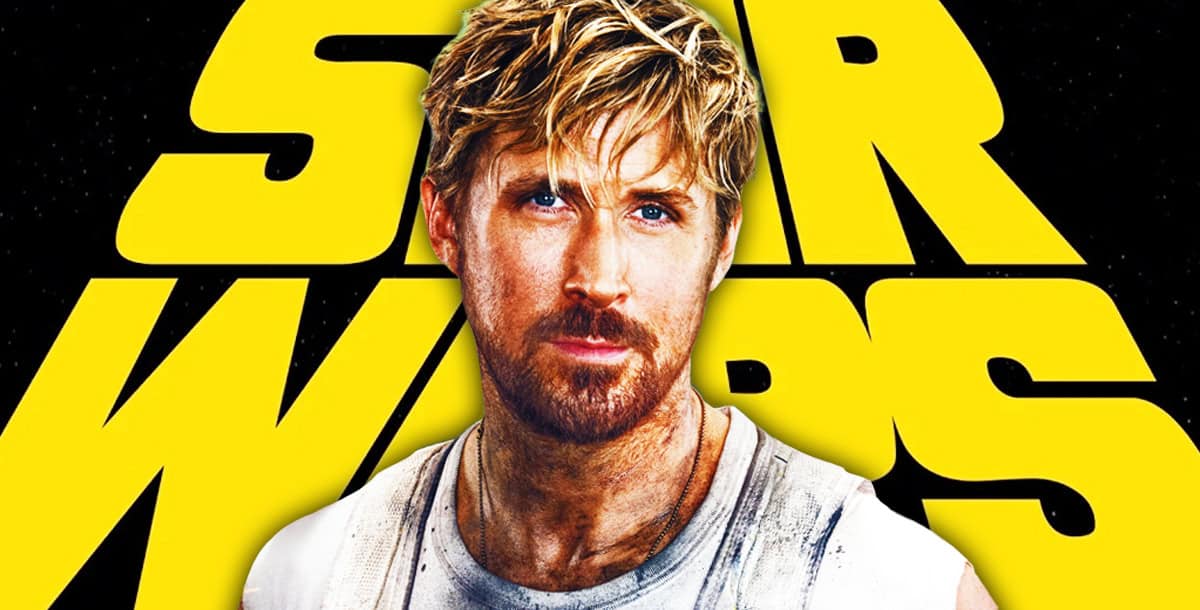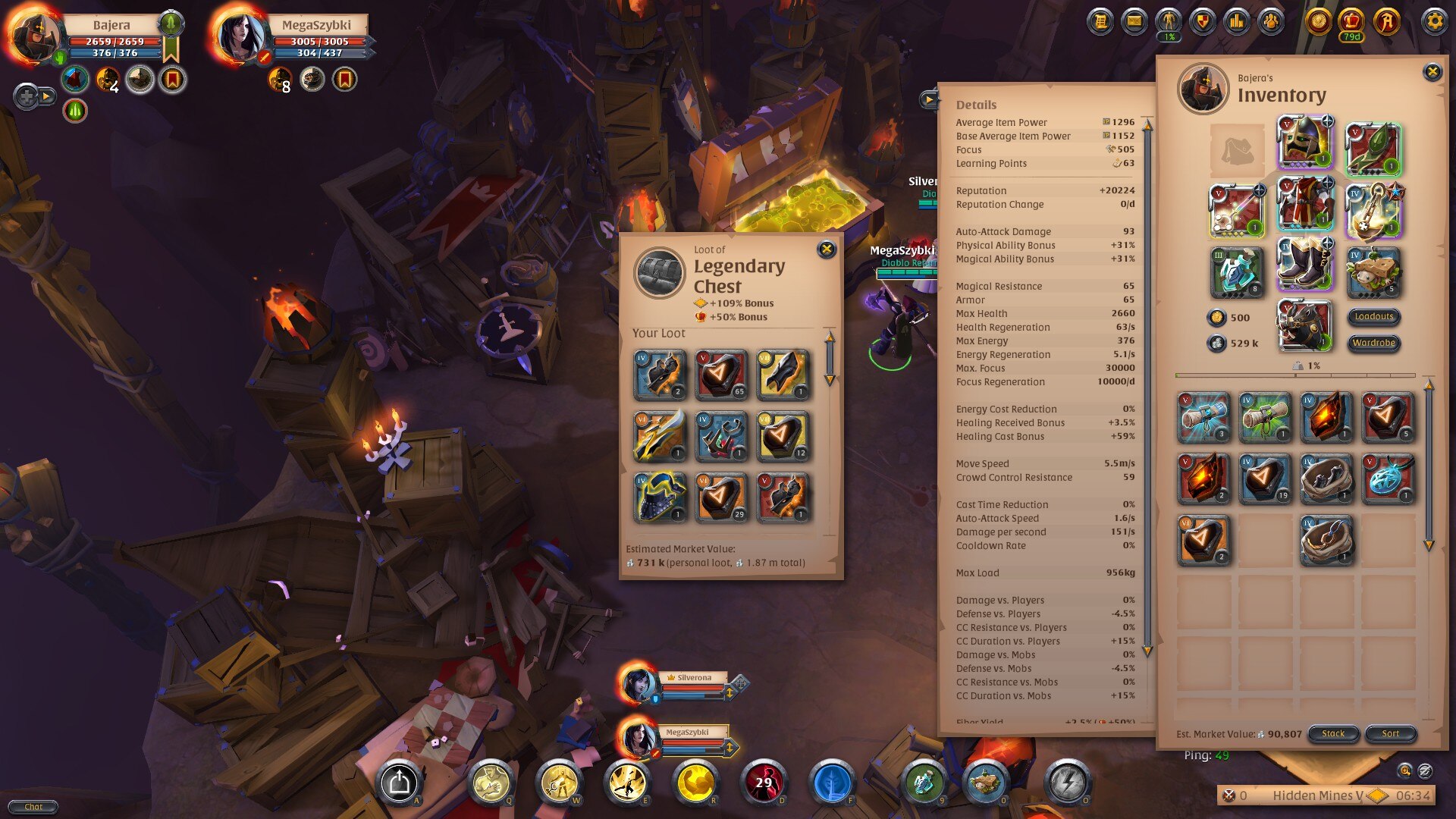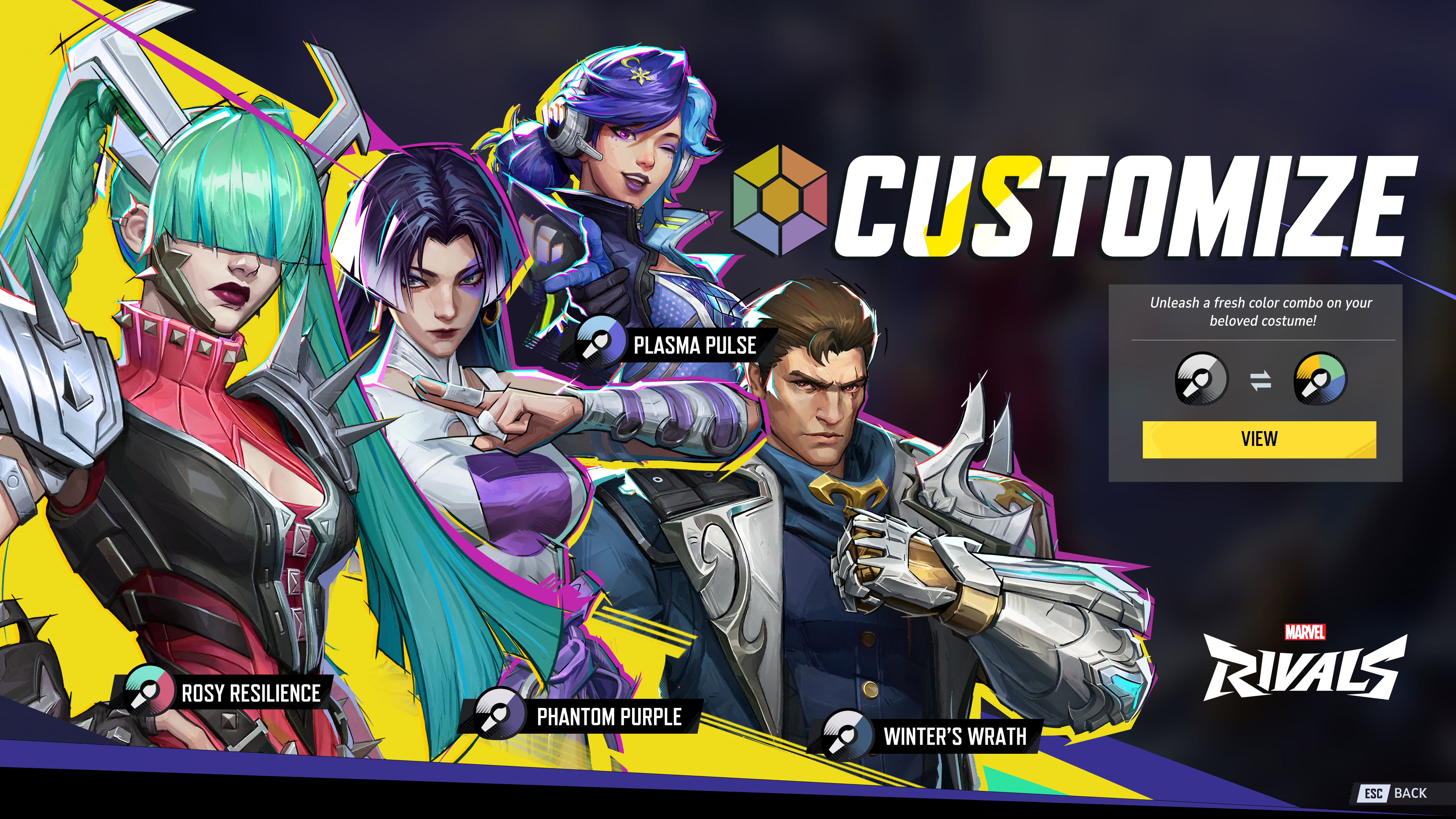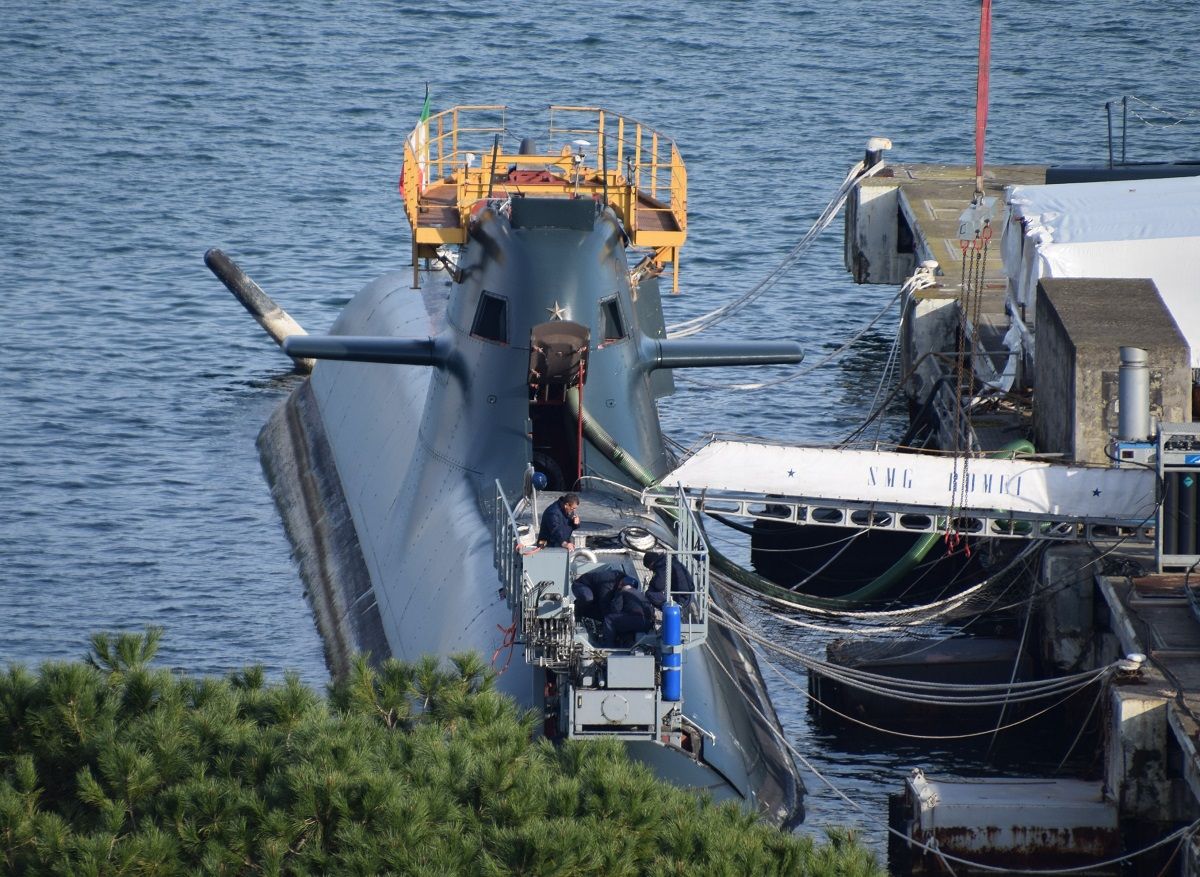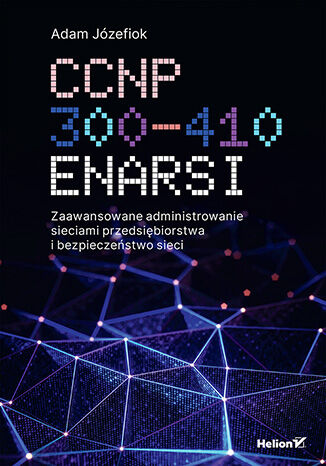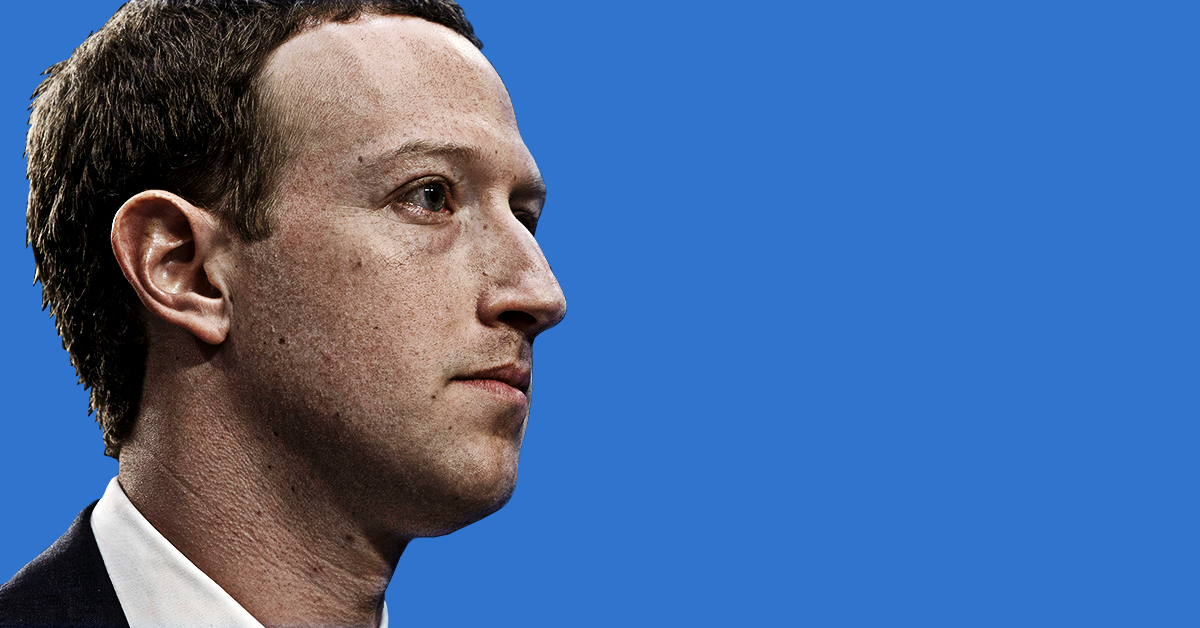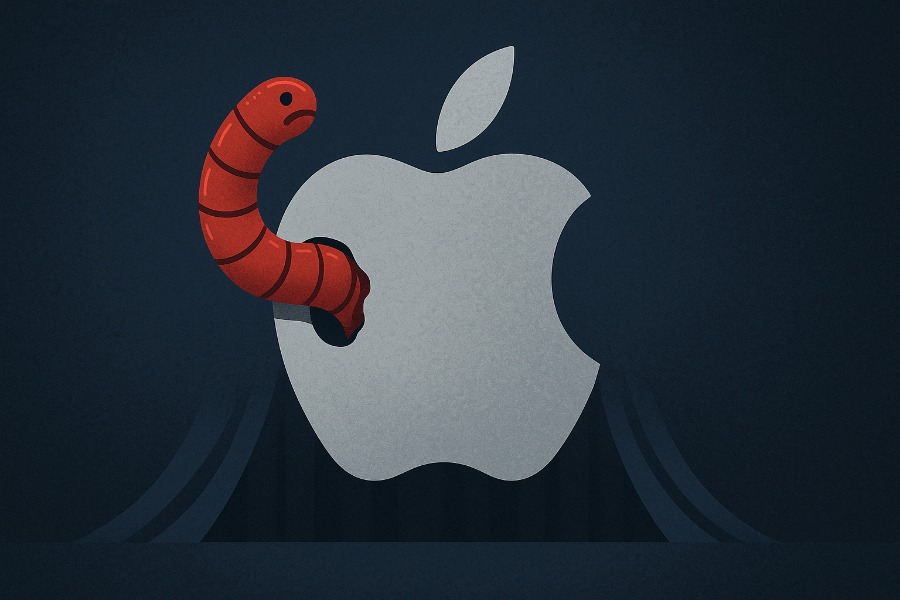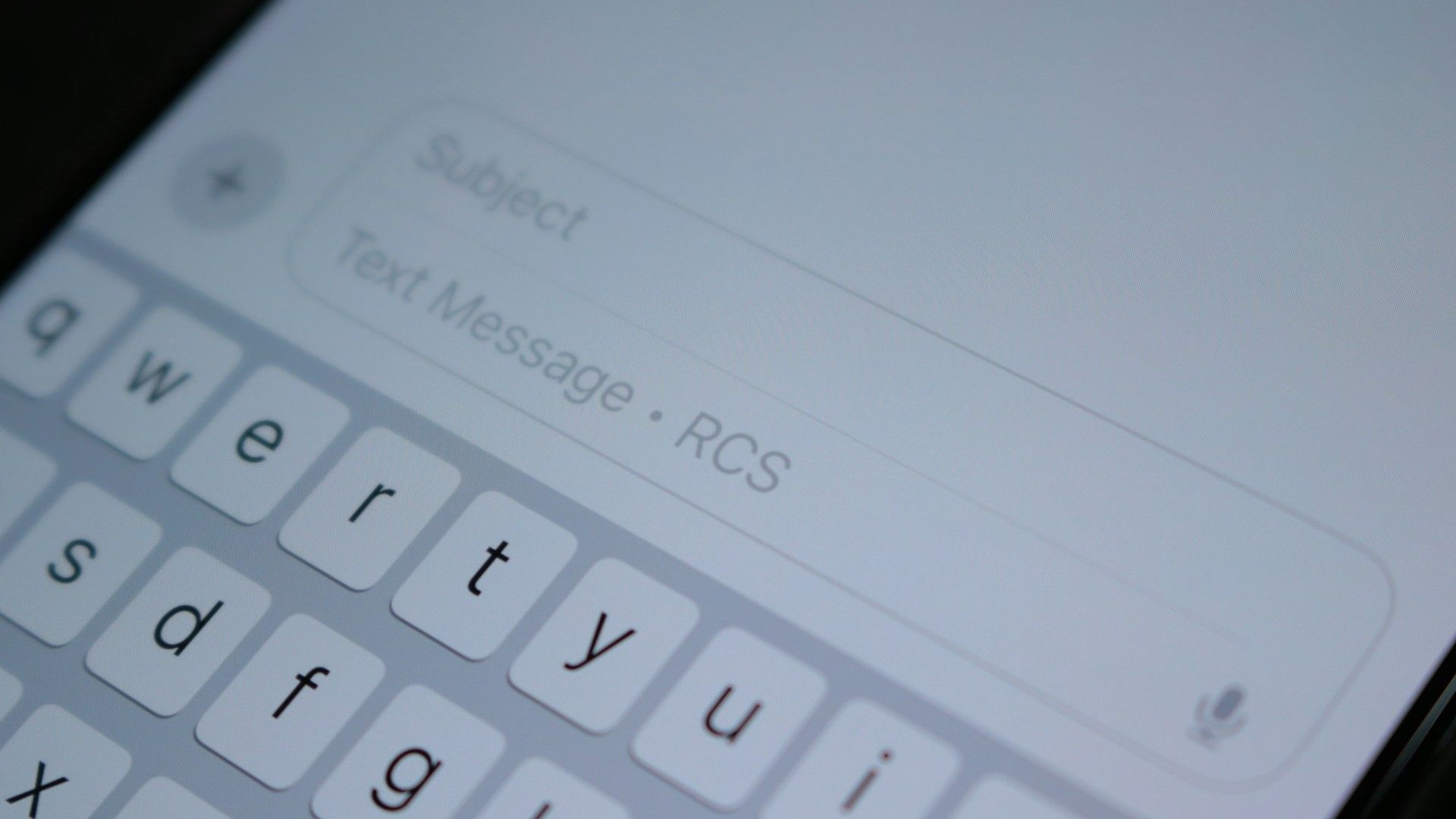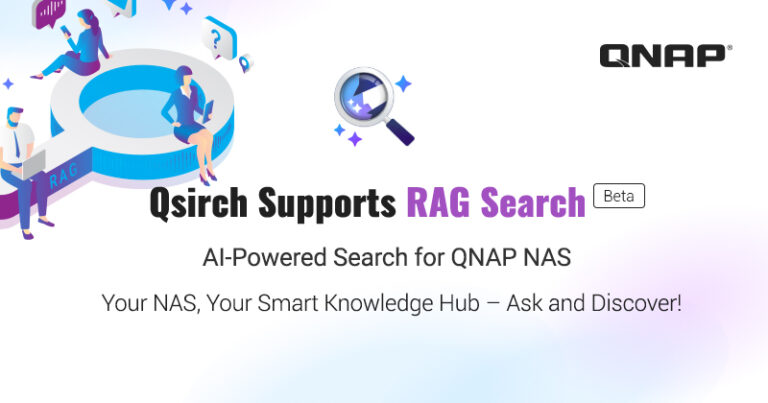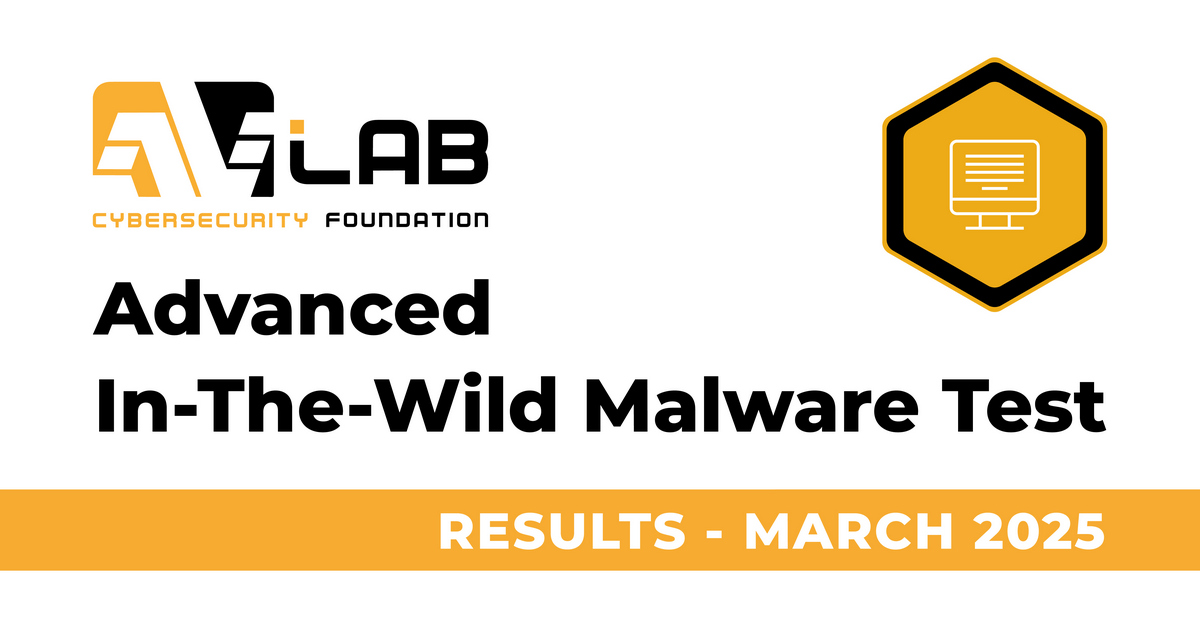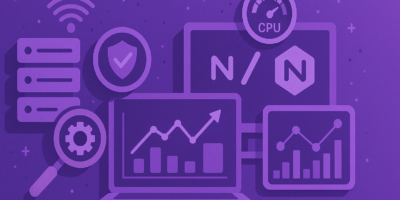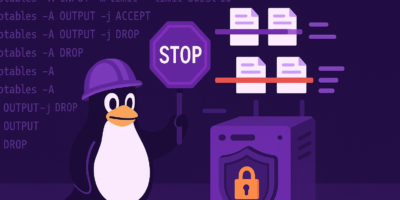Jak usunąć stronę w PDF? Edytuj plik w kilka minut
Jak usunąć stronę w PDF? Mogłoby się wydawać banalną czynnością, jednak jak się okazuje, rzeczywistość jest nieco inna. Jednak to nie oznacza, że jest to niemożliwe, bo oczywiście usunąć stronę w PDF można i to nawet na kilka sposobów. Bardzo często pliki PDF potrafią mieć bardzo duże gabaryty. W wielu z nich można znaleźć puste […] Artykuł Jak usunąć stronę w PDF? Edytuj plik w kilka minut pochodzi z serwisu ANDROID.COM.PL - społeczność entuzjastów technologii.
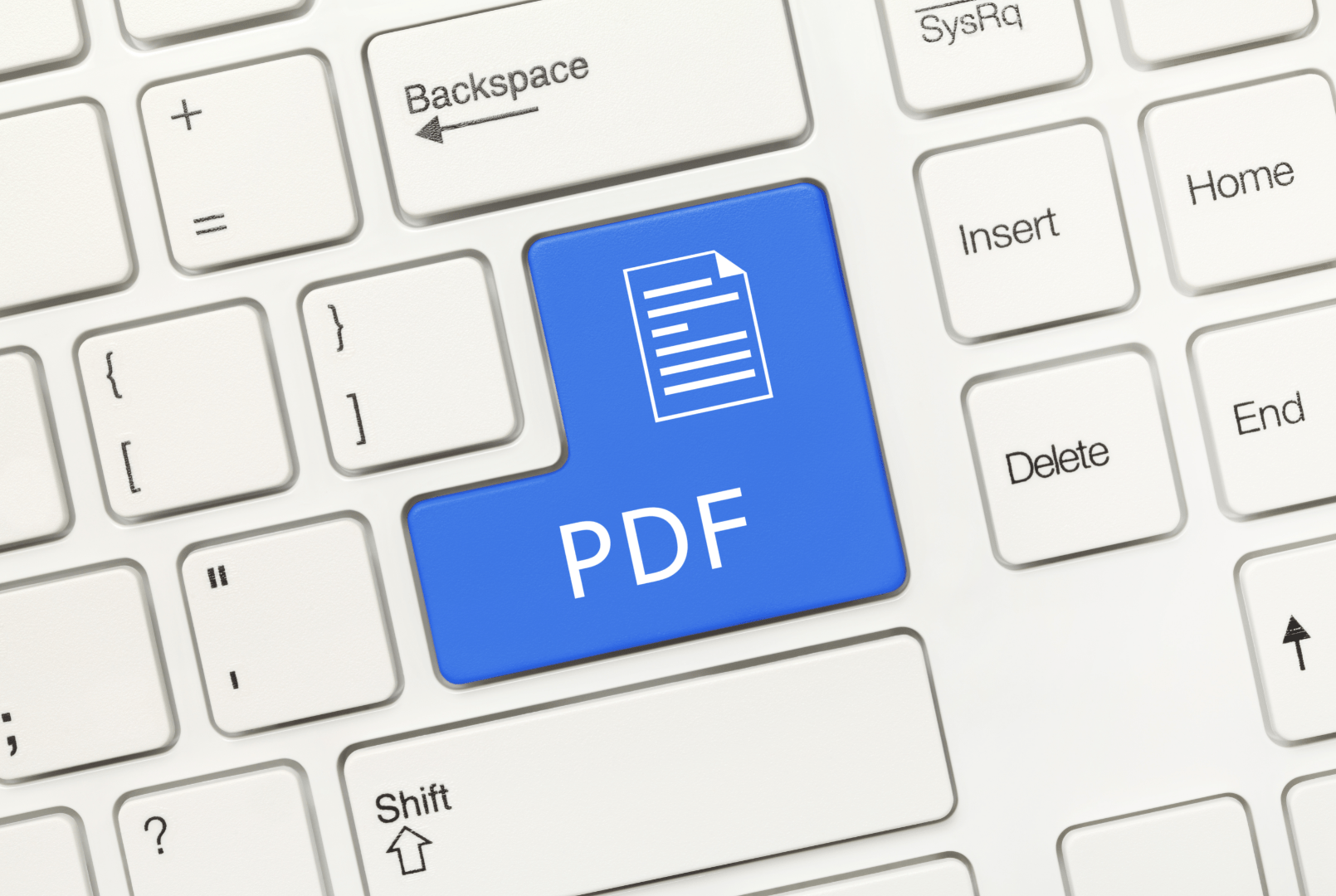
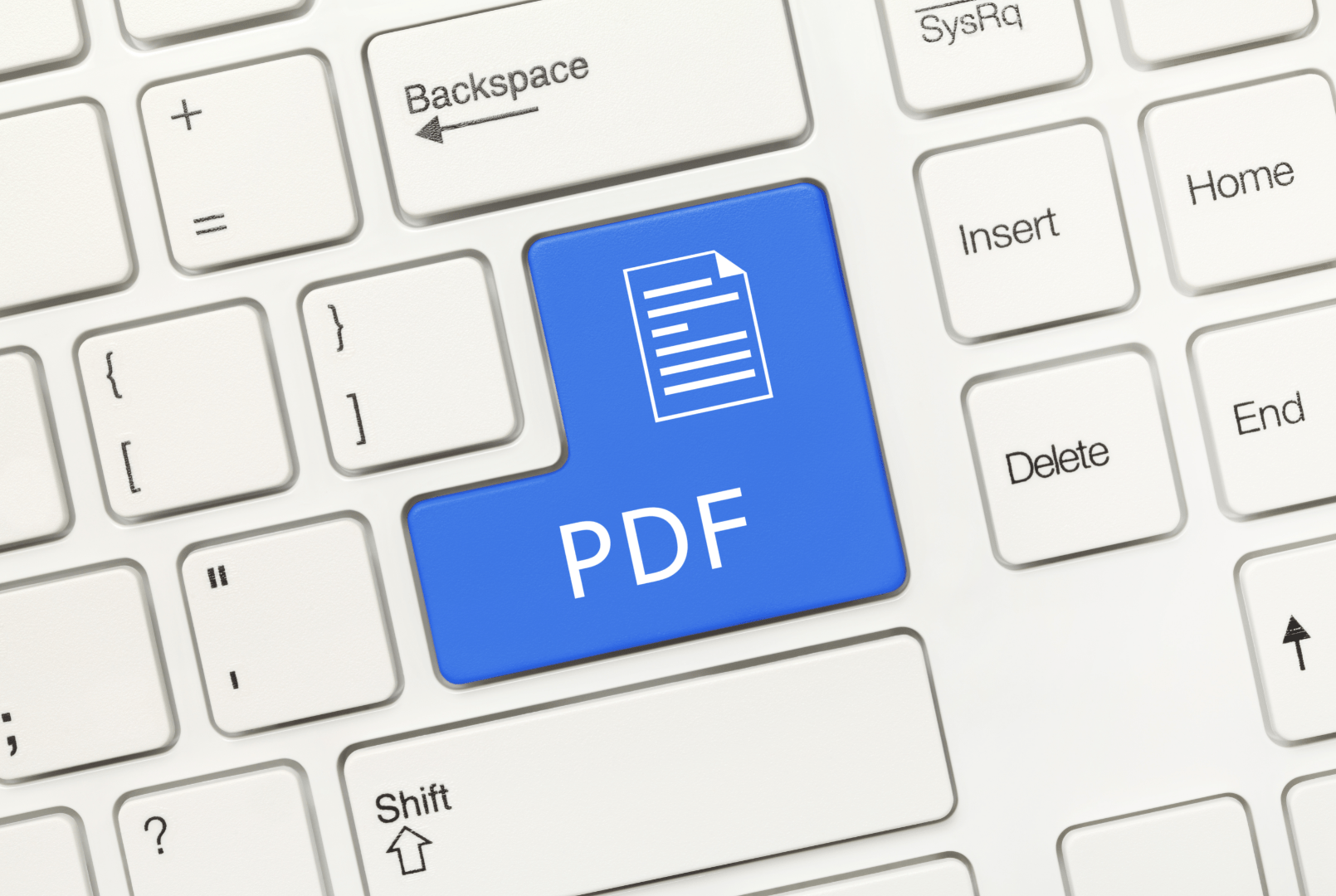
Jak usunąć stronę w PDF? Mogłoby się wydawać banalną czynnością, jednak jak się okazuje, rzeczywistość jest nieco inna. Jednak to nie oznacza, że jest to niemożliwe, bo oczywiście usunąć stronę w PDF można i to nawet na kilka sposobów.
Bardzo często pliki PDF potrafią mieć bardzo duże gabaryty. W wielu z nich można znaleźć puste strony, które są zazwyczaj zbędne. Nie musisz nic instalować, ponieważ większość z możliwych opcji opiera się głównie na rozwiązaniach, które tak naprawdę masz już na swoich urządzeniach.
Spis treści
Jak usunąć stronę pliku PDF w Adobe Reader? Wykorzystaj narzędzie „Organizuj strony”. Opcja płatna
Jeśli korzystasz z programu Adobe Acrobat, wtedy możesz skorzystać z dedykowanej funkcji, która jest wbudowana. Jednak funkcja ta jest zarezerwowana dla osób, które korzystają z subskrypcji Adobe Acrobat Pro. Na ten moment jest to koszt 36,89 euro miesięcznie, czyli ok. 158 zł.
Dla użytkownika, który wykonuje to bardzo sporadycznie, jest to bardzo duży koszt i nie do końca ma on uzasadnienie w późniejszym wykorzystaniu tej i wszystkich innych funkcji. Aby usunąć stronę przy wykorzystaniu narzędzia Organizuj strony, wykonaj poniższe czynności:
- Otwórz plik PDF w programie Adobe Acrobat.
- Wybierz narzędzie Organizuj strony, które znajdziesz w panelu po prawej stronie. Jest tam zestaw wszystkich narzędzi, które oferuje zakładka Organizuj strony.
- Po wybraniu opcji usuwania stron zobaczysz miniatury stron.
- Wybierz te, które chcesz usunąć.
- Naciśnij polecenie Usuń, przy którym znajduje się ikonka śmietnika.
- Pojawi się okno dialogowe potwierdzenia. Naciśnij OK.
- Zapisz plik PDF.
Usuwaj strony w PDF online
W internecie można znaleźć wiele usług online, które ułatwiają wykonywanie prostych czynności. Jedną z nich jest właśnie kasowanie stron w PDF. Dzięki temu nie trzeba instalować żadnego dodatkowego oprogramowania na komputerze.
Przykładowymi usługami, które pozwalają na usuwanie stron w PDF, są:
W przypadku wybrania możliwości online w zależności od konkretnej strony internetowej może dochodzić do pewnych różnic w obsłudze i wykonywania całego procesu krok po kroku. Jednak czynność jest bardzo intuicyjna i poradzi sobie z nią na pewno każda osoba – nawet ta mało zaawansowana w cyfrowych kwestiach.
Jak usunąć stronę w PDF na smartfonie?
Załóżmy, że korzystamy ze smartfona do 1000 zł lub innego i potrzebujemy usunąć stronę z dokumentu PDF. Nie mamy w danym momencie dostępu do komputera. Co robić?
Na początku instalujemy aplikację Xodo PDF Reader & Editor lub Foxit PDF Editor. Otwieramy w wybranym narzędziu plik PDF. W przypadku Xodo klikamy ikonę stron, przytrzymujemy palec na stronie, którą chcemy usunąć i wybieramy „usuń”. W aplikacji Foxit wybieramy widok miniatur, po dłuższym przytrzymaniu otworzy się menu. Tam klikamy „usuń” i zapisujemy plik.






Jak usunąć stronę w PDF za pomocą przeglądarki internetowej?
Jeśli chcesz usunąć stronę w PDF, możesz również w tym celu wykorzystać swoją przeglądarkę internetową. W przypadku Google Chrome możesz skorzystać w tym celu z możliwości zapisywania jako PDF podczas korzystania z drukowania. Podobne rozwiązanie oferuje Microsoft Edge ze swoim Microsoft Print to PDF. Cały proces jest bardzo prosty i wystarczy wykonać kilka kroków:
- Naciśnij prawym klawiszem myszy na plik PDF.
- Z listy wybierz opcję Otwórz za pomocą.
- Wybierz Google Chrome.
- W prawym górnym rogu naciśnij ikonkę drukarki.
- Wybierz:
- Urządzenie docelowe: Zapisz jako PDF.
- Strony: Niestandardowe. Poniżej pojawi się okno, w którym należy wpisać zakres stron, pomijając niechciane strony.
- Strony na arkuszu: 1.
W przypadku Microsoft Edge cały proces wygląda bardzo podobnie:
- Naciśnij prawym klawiszem myszy na plik PDF.
- Z listy wybierz opcję Otwórz za pomocą.
- Wybierz Microsoft Edge.
- W prawym górnym rogu naciśnij ikonkę drukarki.
- Wybierz:
- Drukarka: Microsoft Print to PDF.
- Orientacja: Pionowo.
- Strony: Zakres stron. Poniżej pojawi się okno, w którym należy wpisać zakres stron, pomijając niechciane strony.
- Naciśnij: Drukuj.
- Wybierz lokalizację i zapisz plik.
Jak usunąć stronę w PDF? Jest to jedna z wielu czynności, która w pierwszej chwili wydaje się na tyle prosta, że wstyd o to pytać. Jednak faktycznie nie jest to do końca takie intuicyjne, jak mogłoby się wydawać. Sposobów jest kilka i każdy z takim samym efektem – usuniętą wybraną stroną z pliku PDF.
Nie musisz martwić się instalowaniem nowego oprogramowania na swoim urządzeniu. Większość z rozwiązań masz już na swoim urządzeniu. Wystarczy jedynie dowiedzieć się, jak je wykorzystać w odpowiedni sposób, aby dojść do swojego celu – usunięcie stron w PDF.
- Sprawdź także: Dziś prawie wszystko czytam na ekranie, ale papier wcale nie jest skazany na wymarcie [OPINIA]
- Sprawdź także: Kindle Scribe zaprezentowany. Nowy czytnik Amazona zaskakuje rozmiarami i funkcjami
- Sprawdź także: Nowości w Microsoft Teams są świetne. Praca i nauka zdalna będą wyraźnie wygodniejsze
Zdjęcie otwierające: ArtemSam / GettyImages
Artykuł Jak usunąć stronę w PDF? Edytuj plik w kilka minut pochodzi z serwisu ANDROID.COM.PL - społeczność entuzjastów technologii.
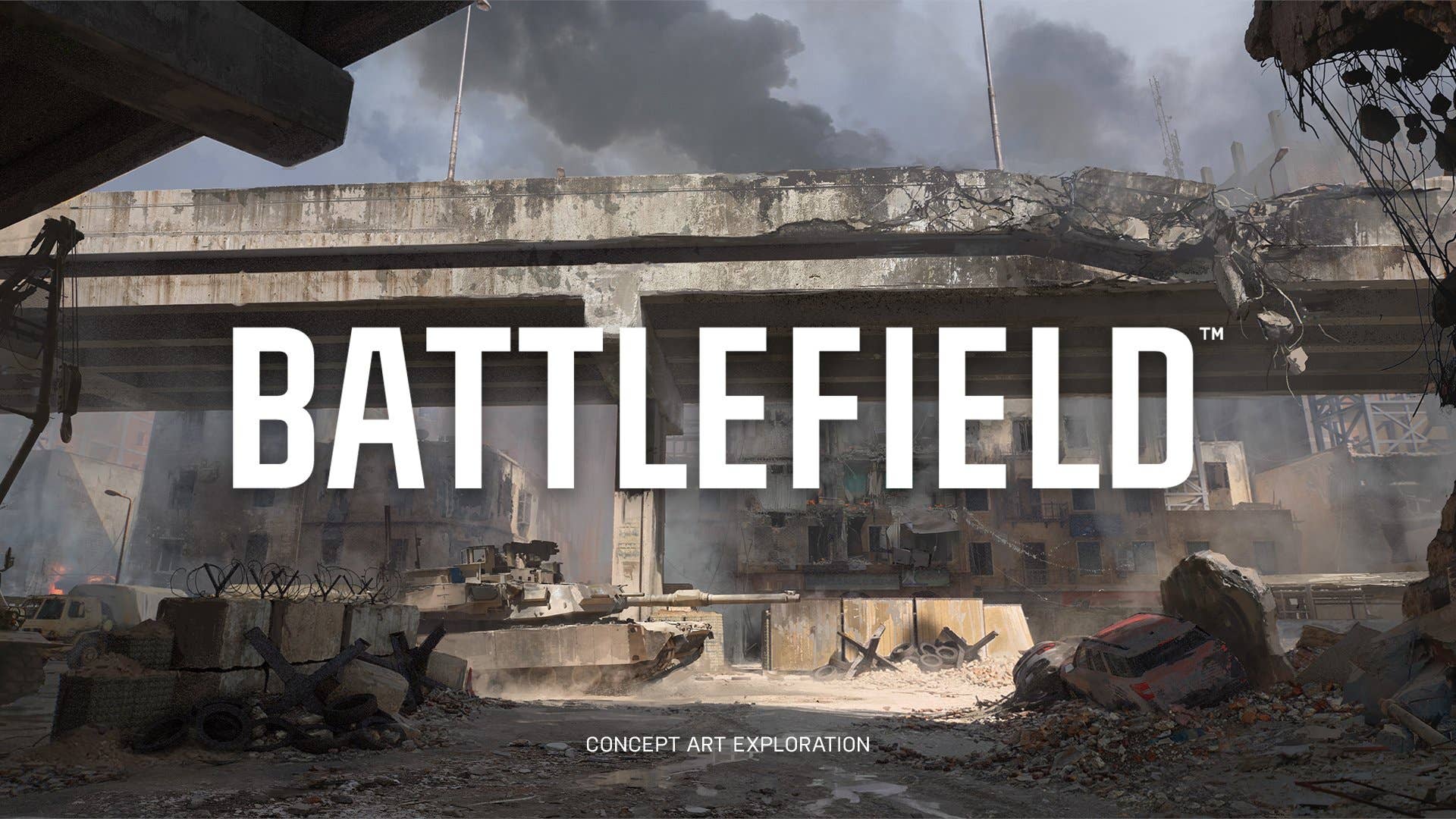










![Weekendowa Lektura: odcinek 619 [2025-04-13]. Bierzcie i czytajcie](https://zaufanatrzeciastrona.pl/wp-content/uploads/2024/02/library.jpg)







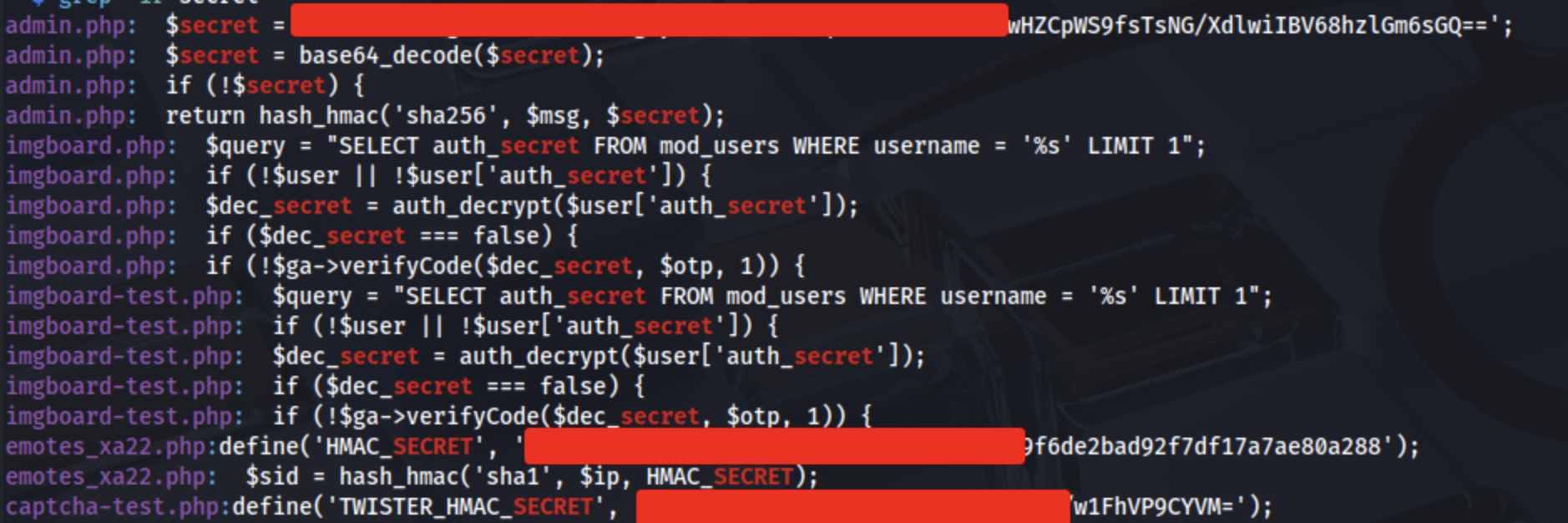
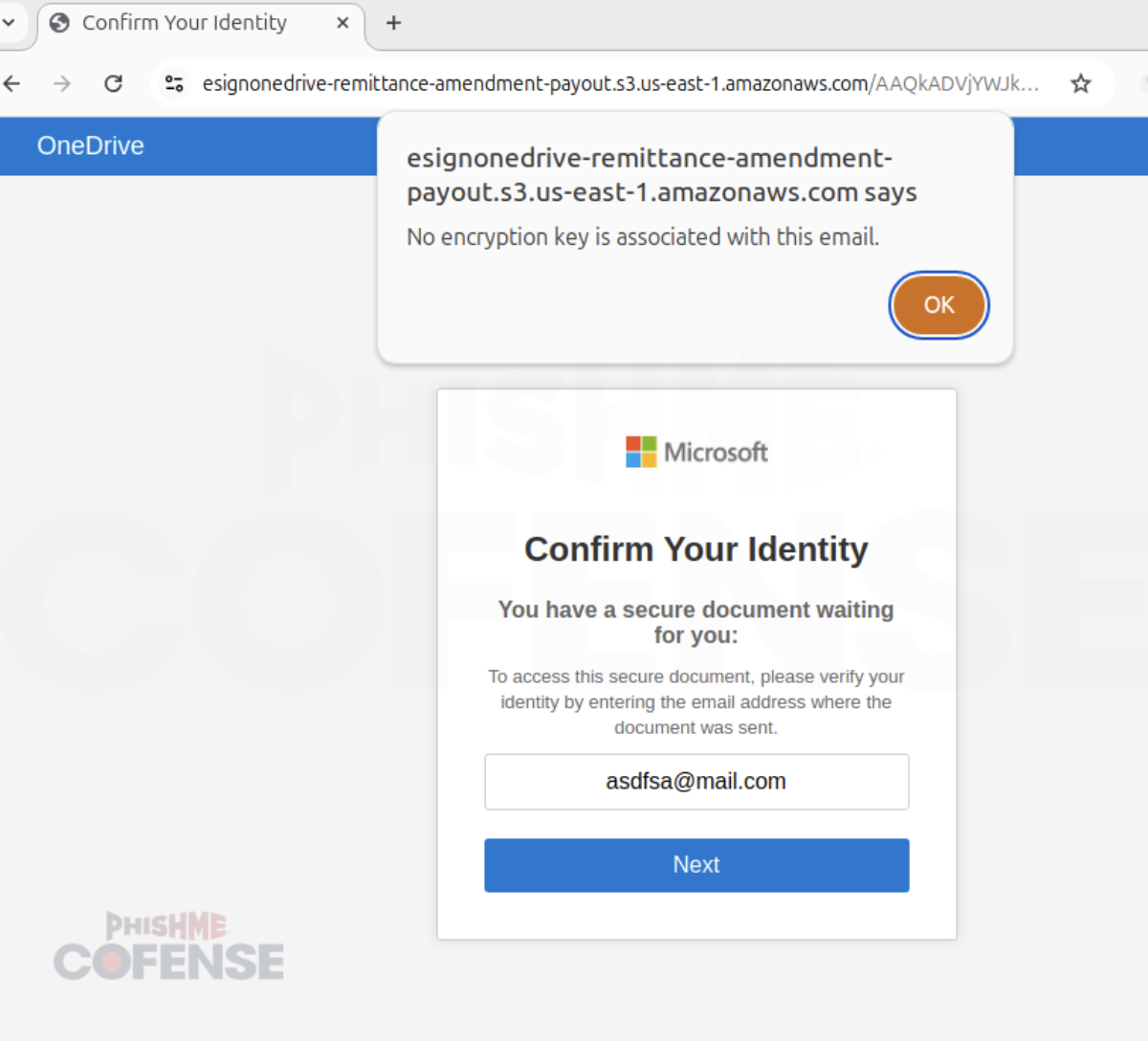




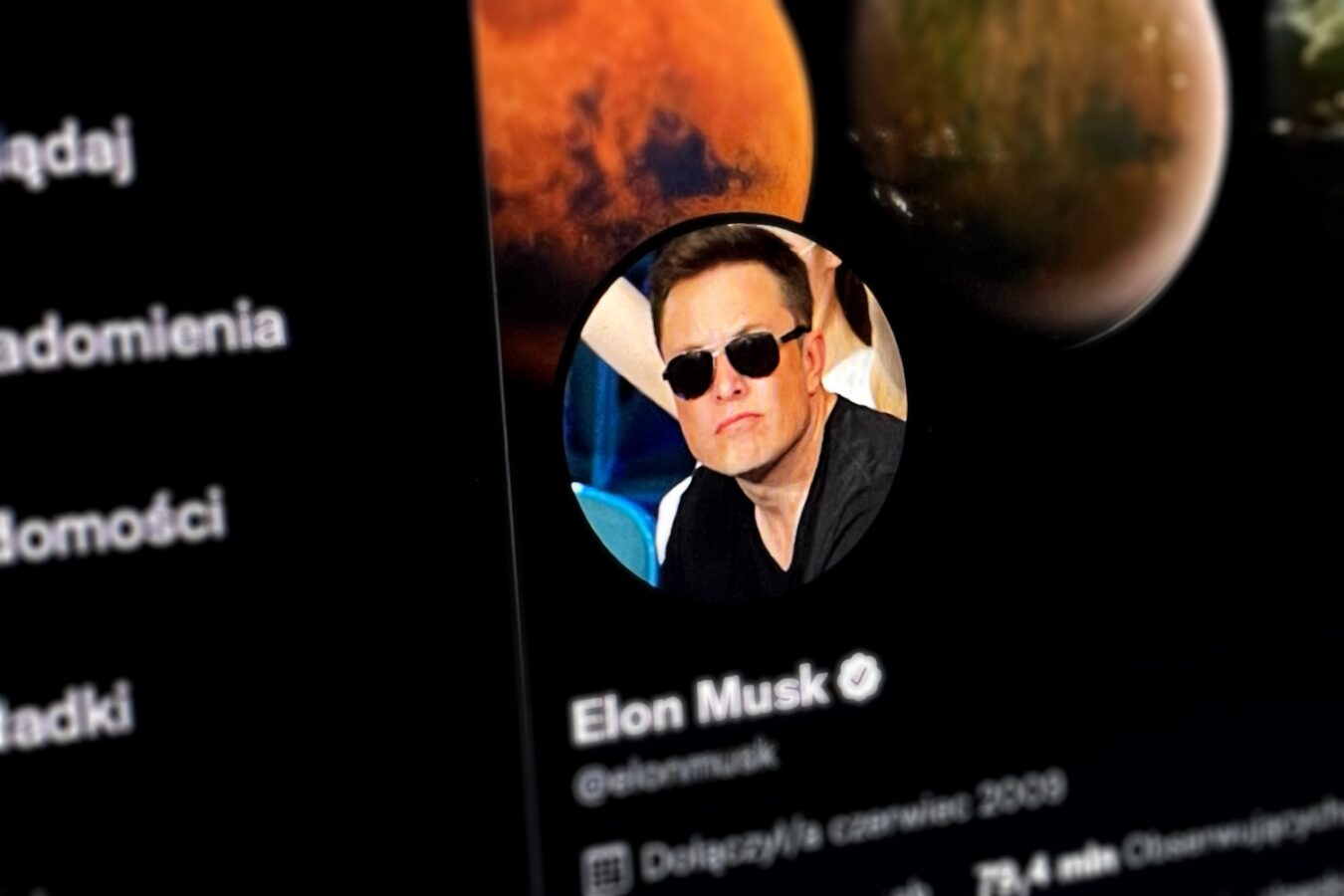

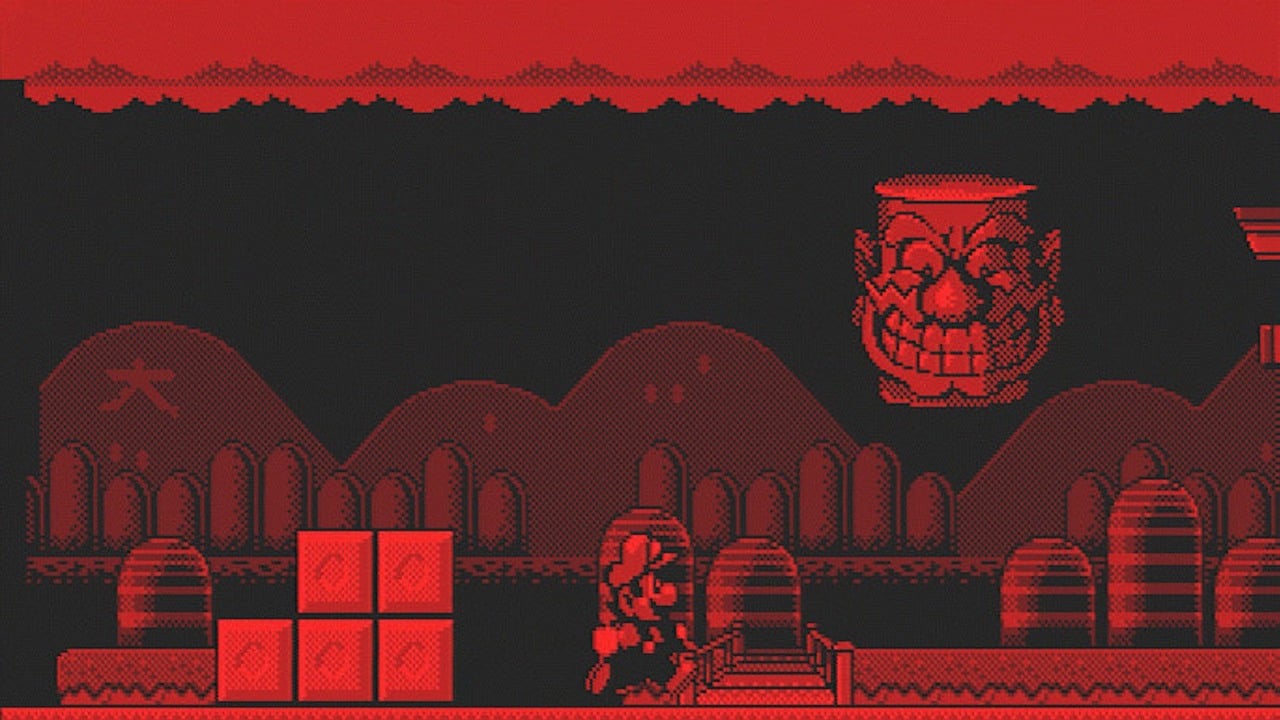







![Częste skutki uboczne (2025) - recenzja serialu [MAX] Komu grzybka?](https://pliki.ppe.pl/storage/d25ae31272041439c31e/d25ae31272041439c31e.jpg)

















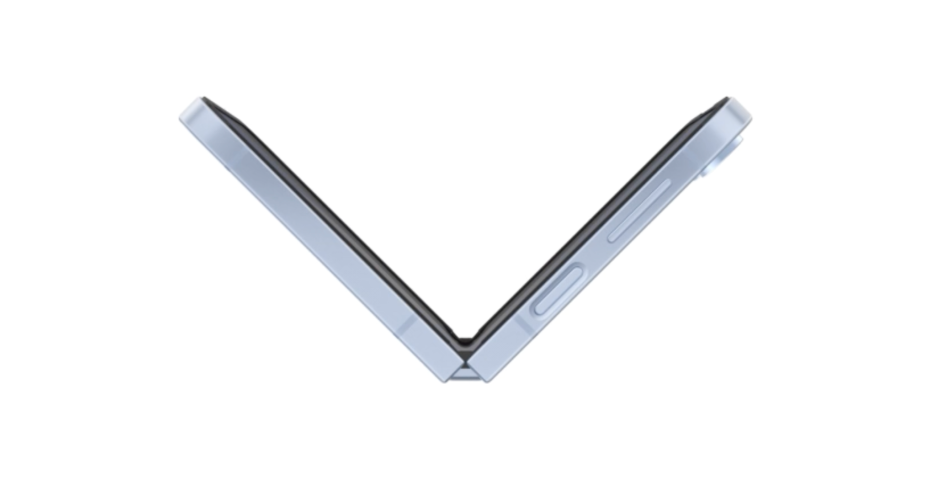
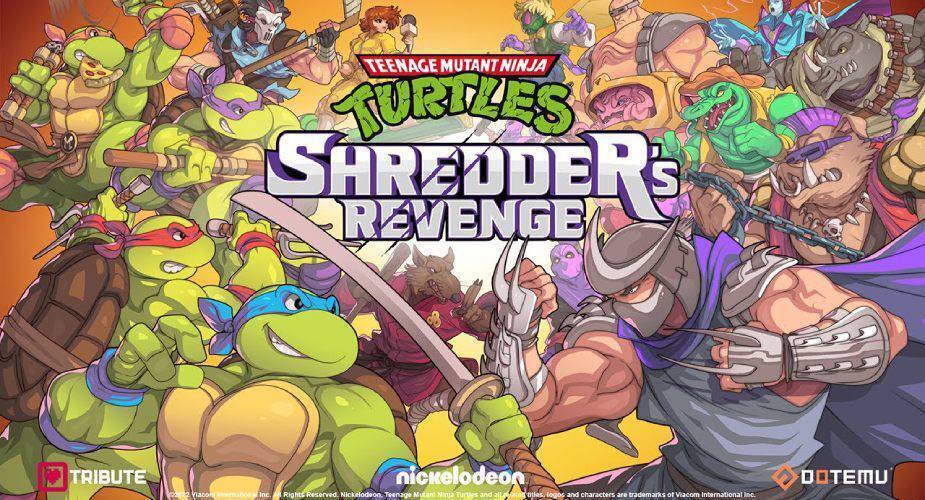







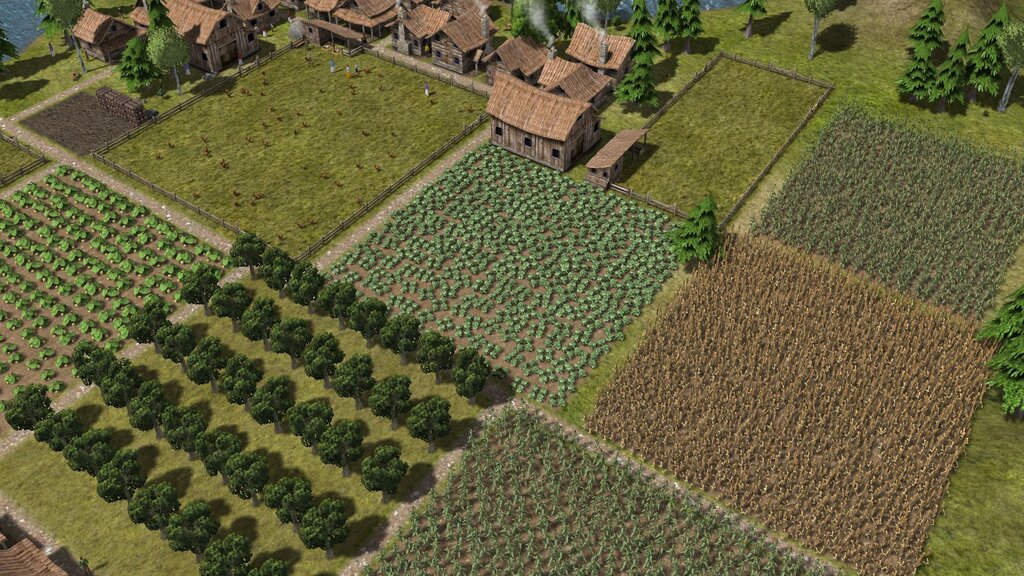
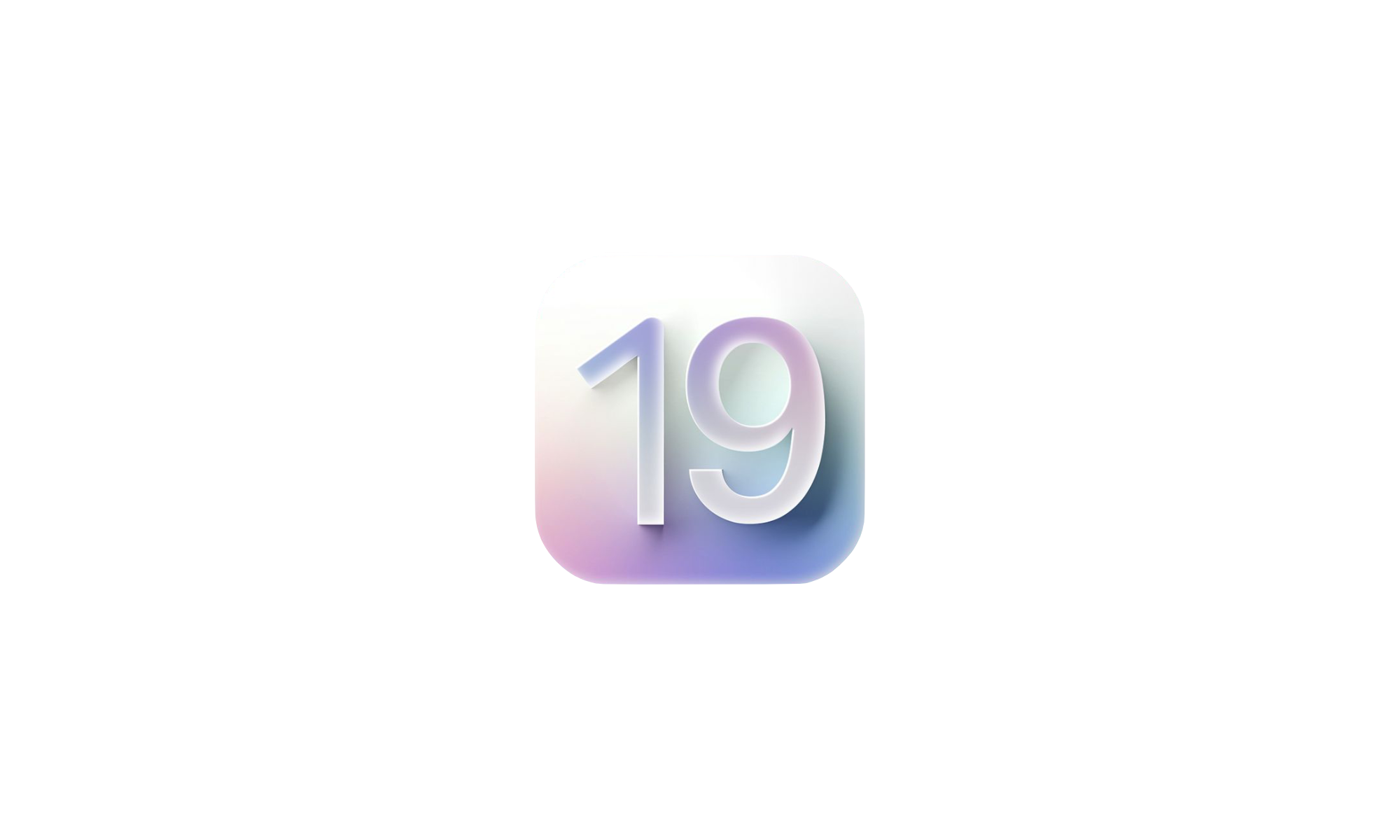










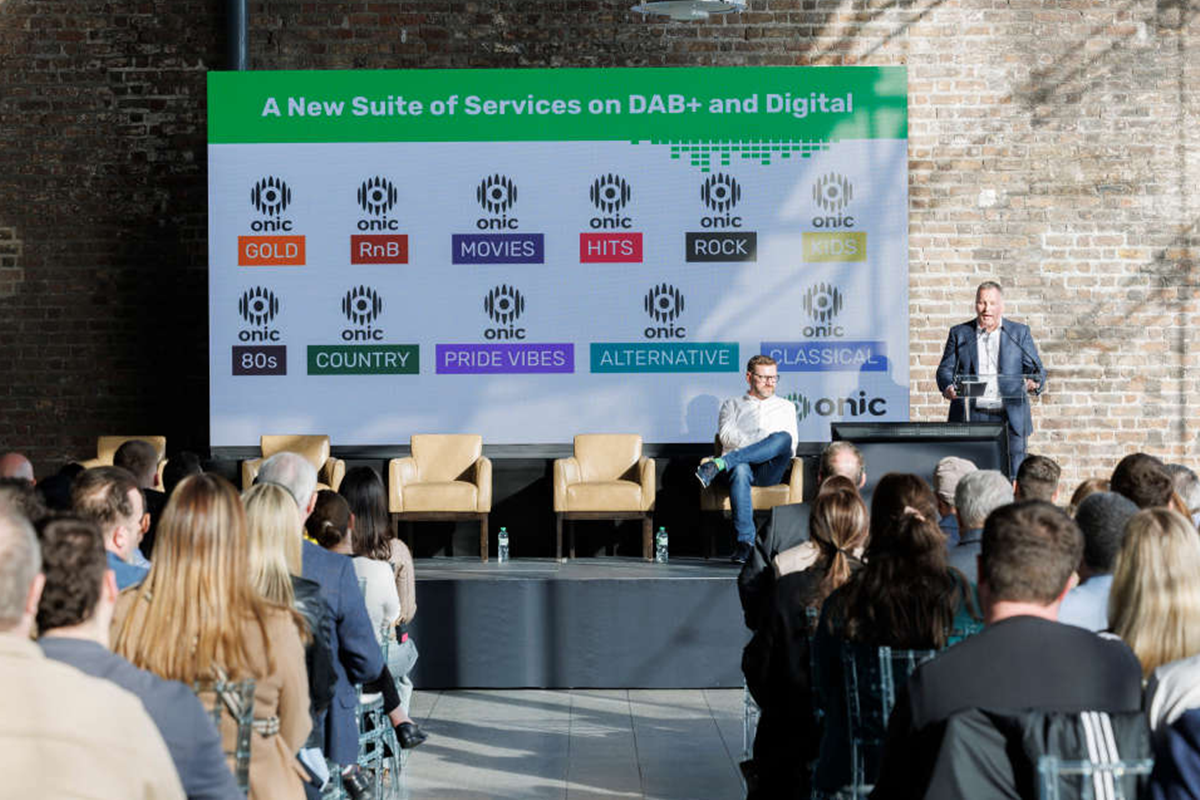




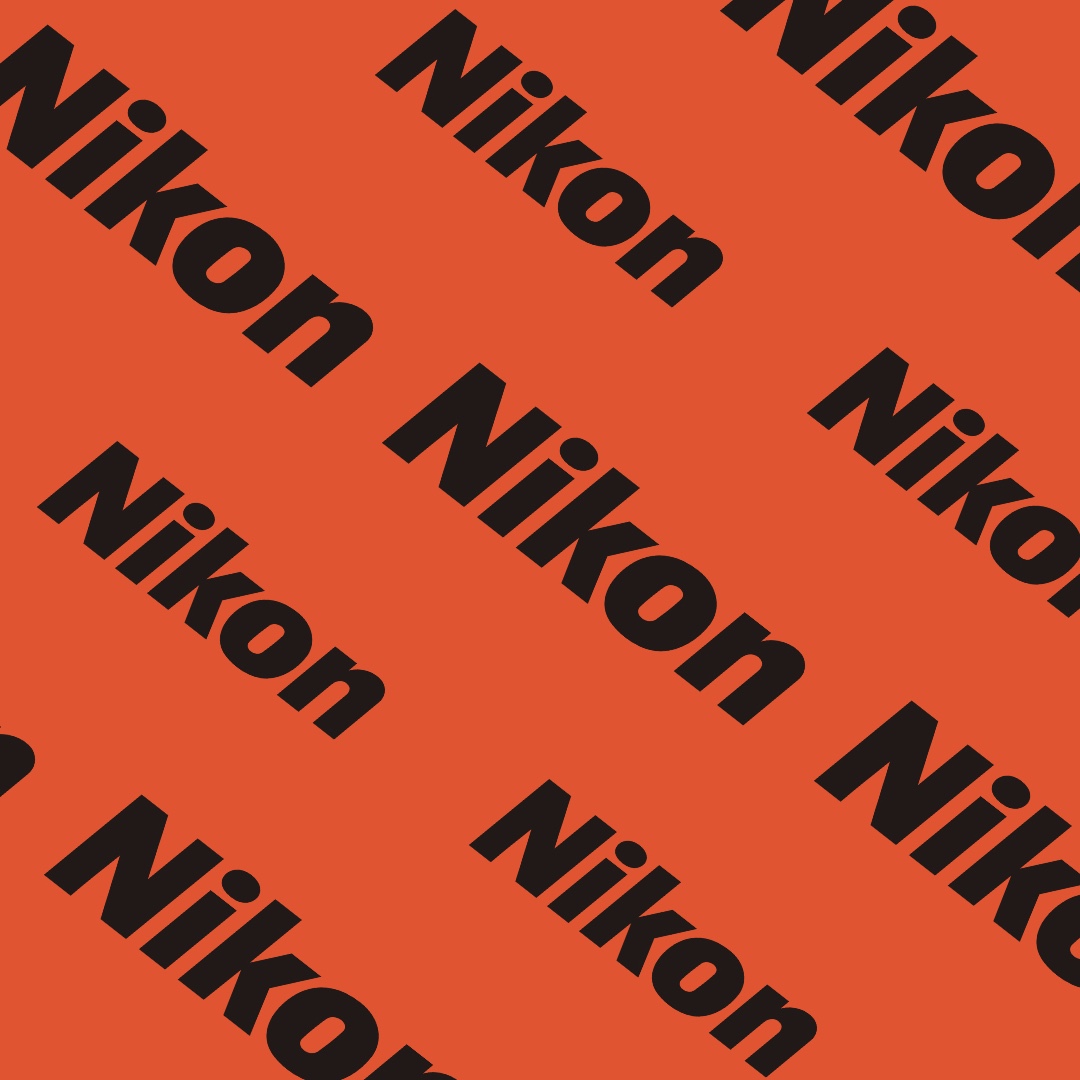















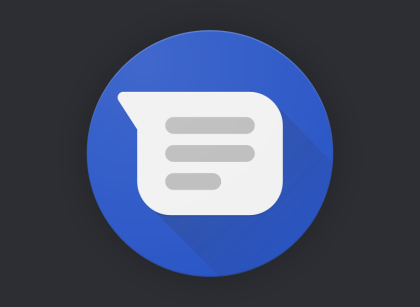
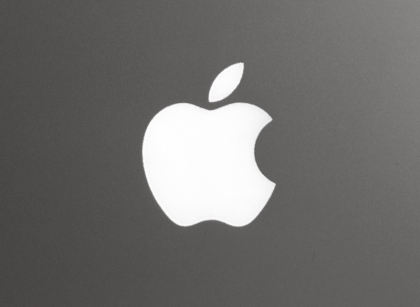
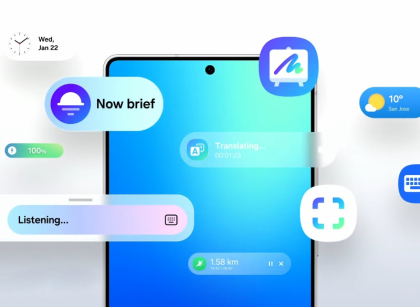
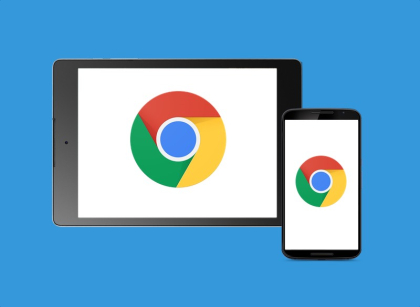


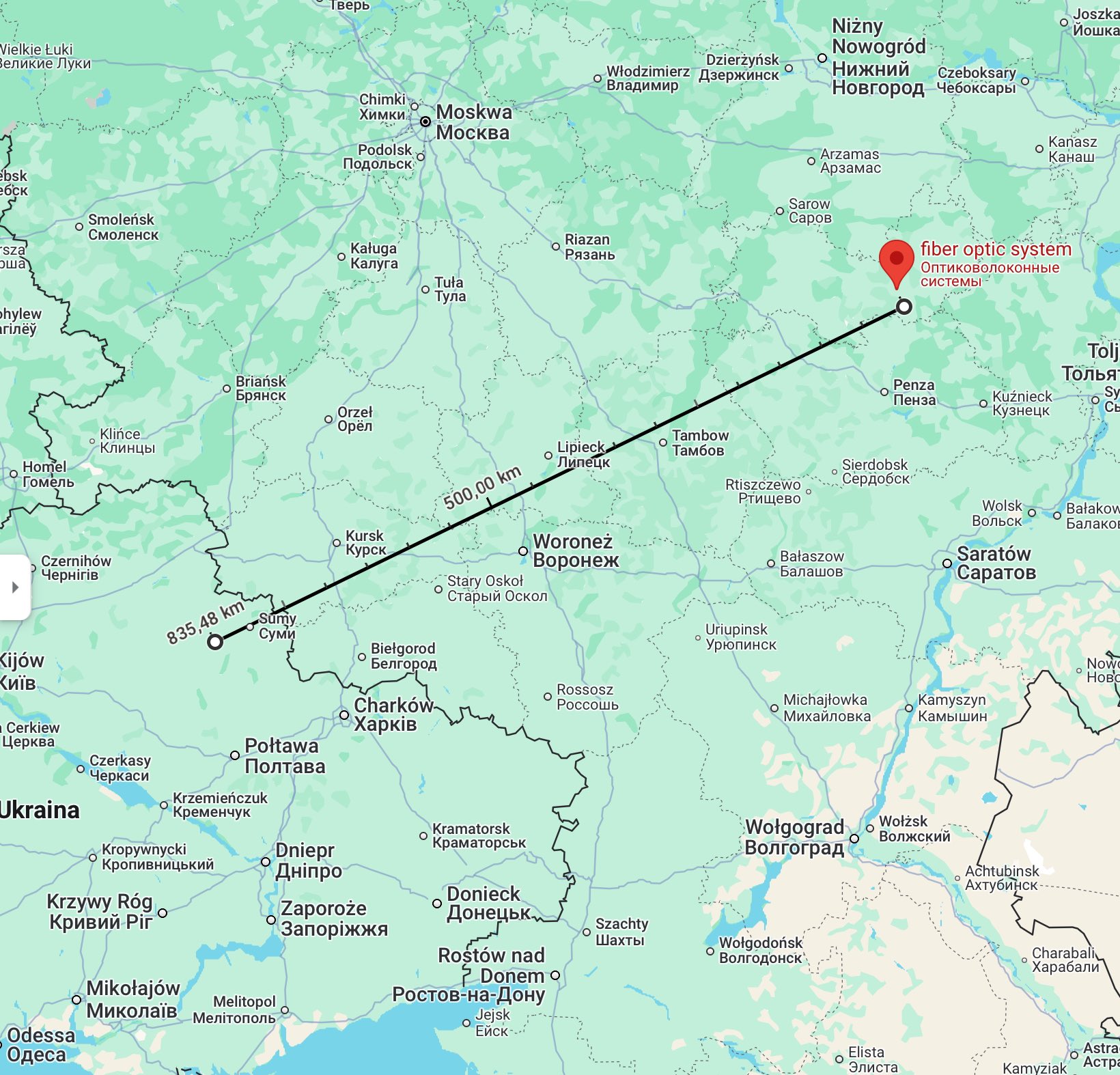


























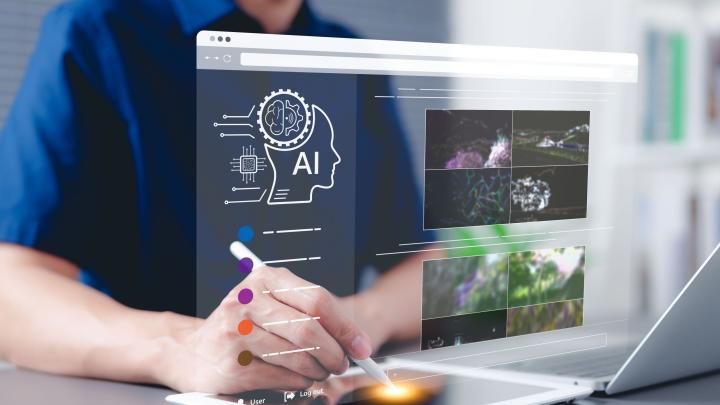





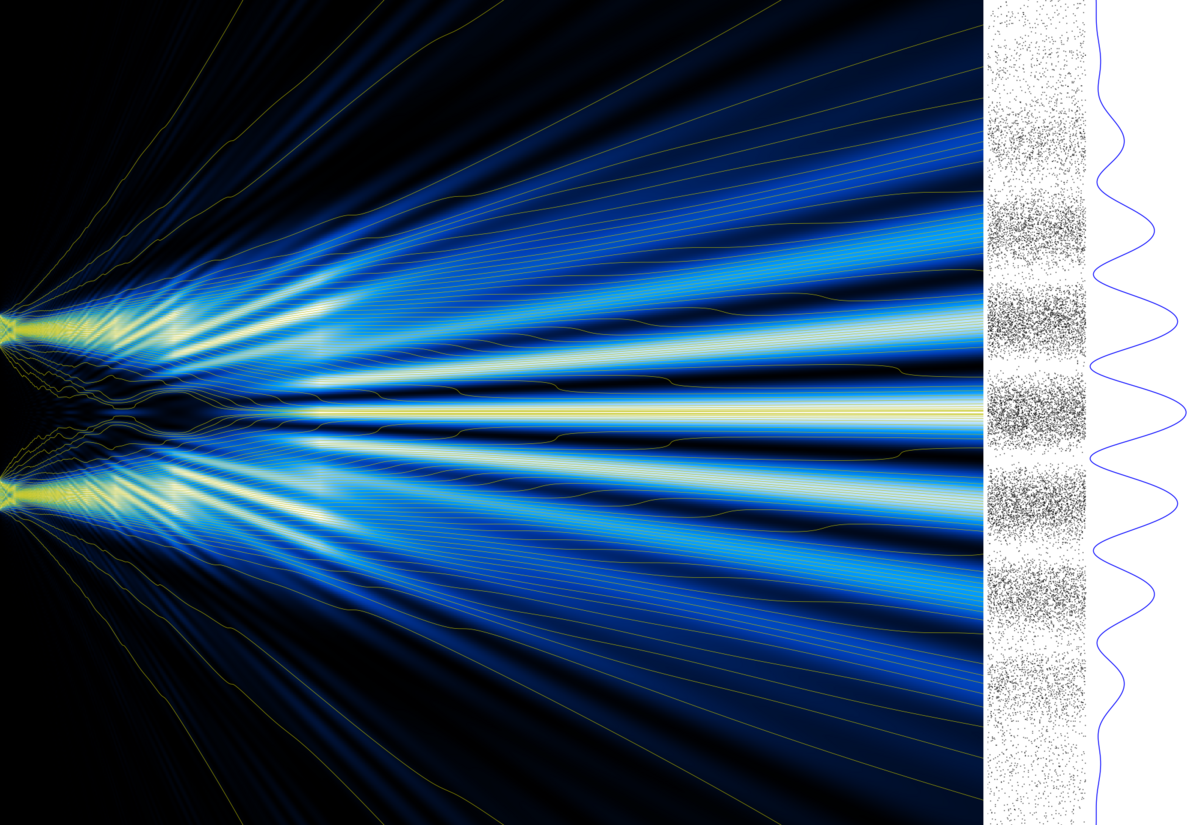


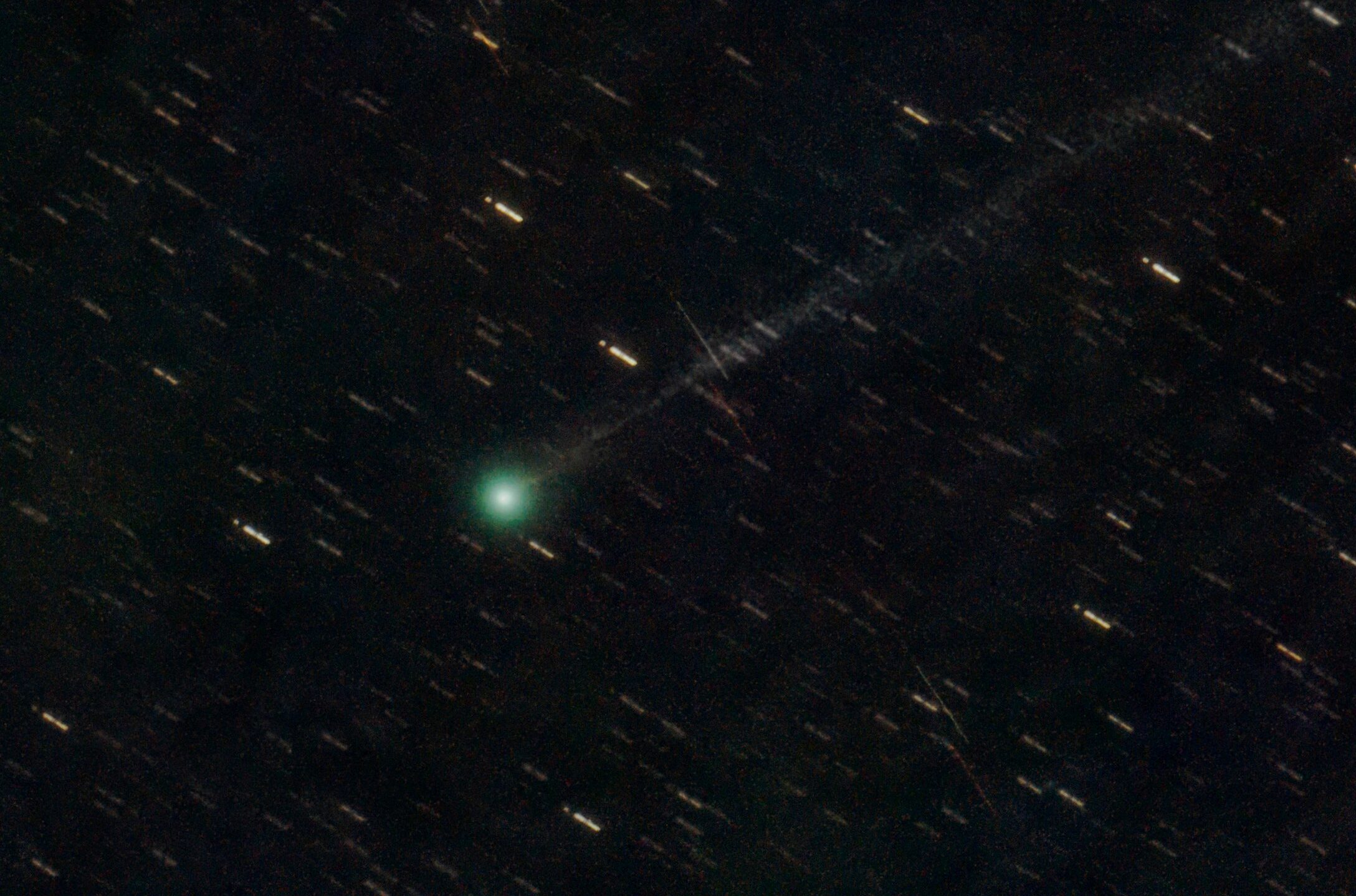







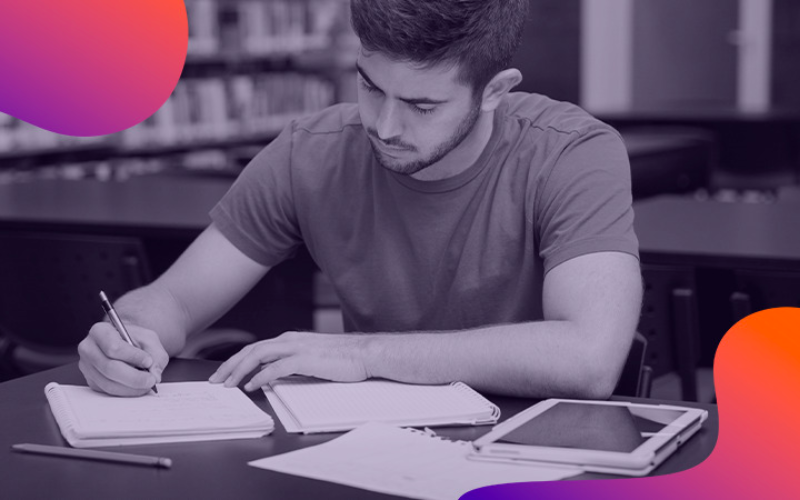




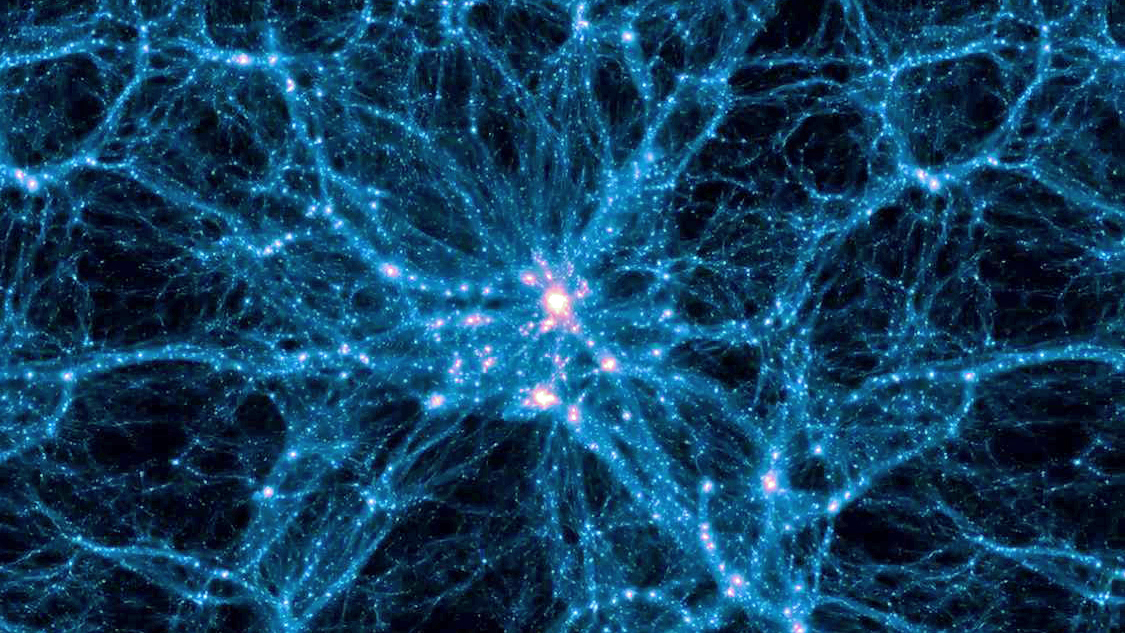

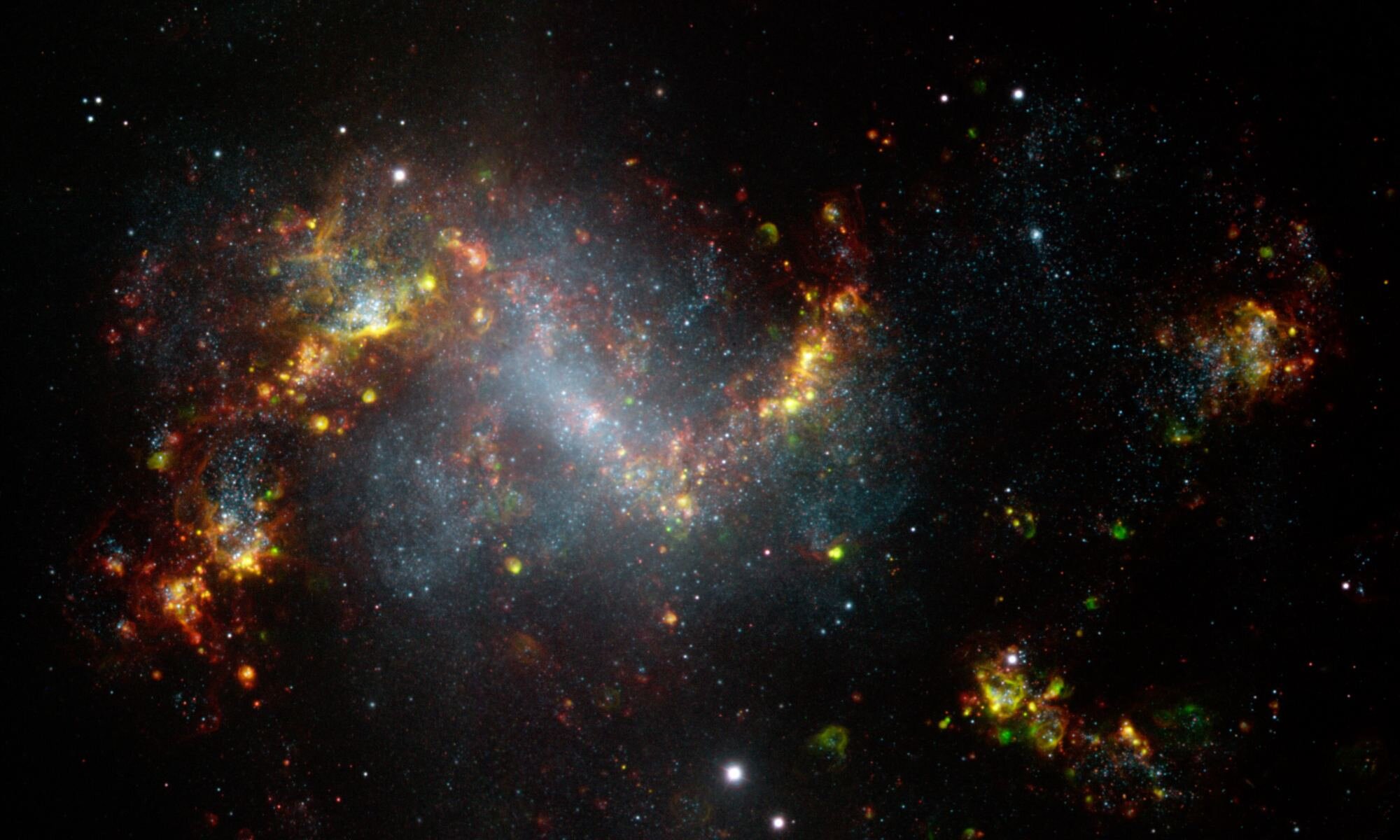
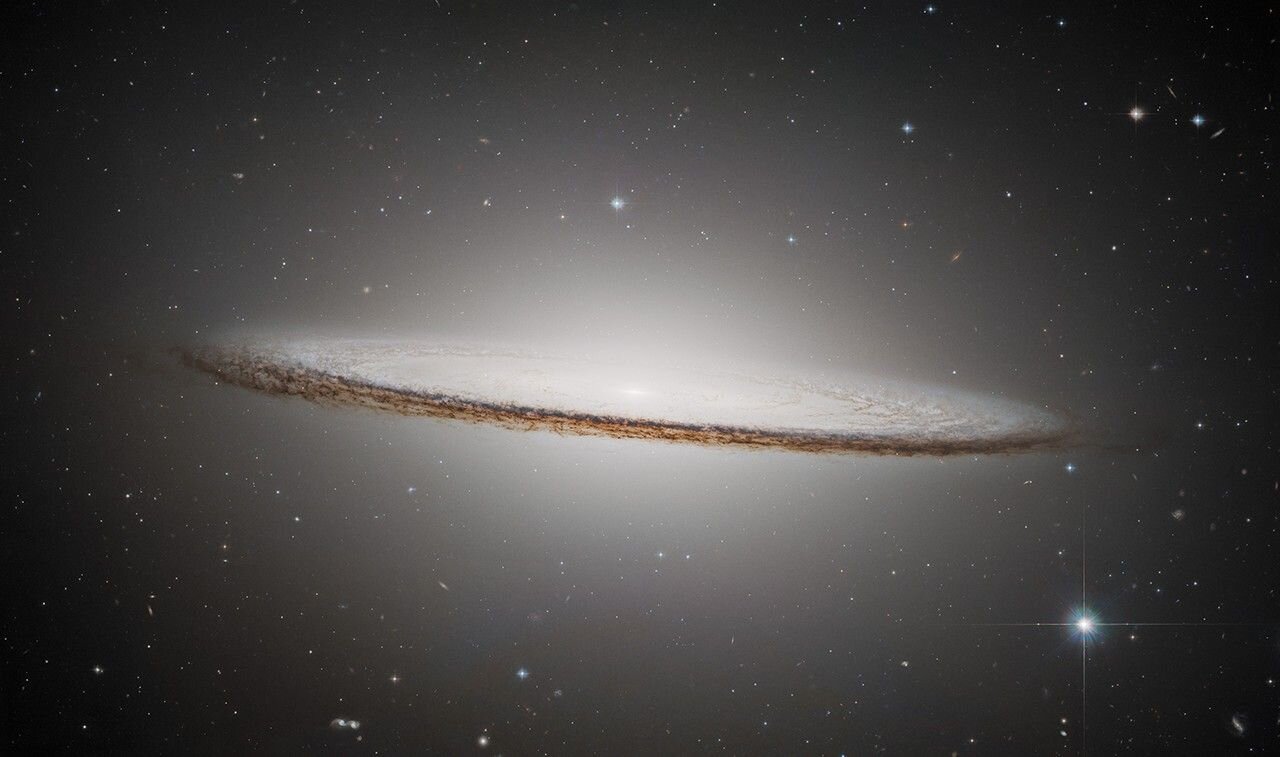


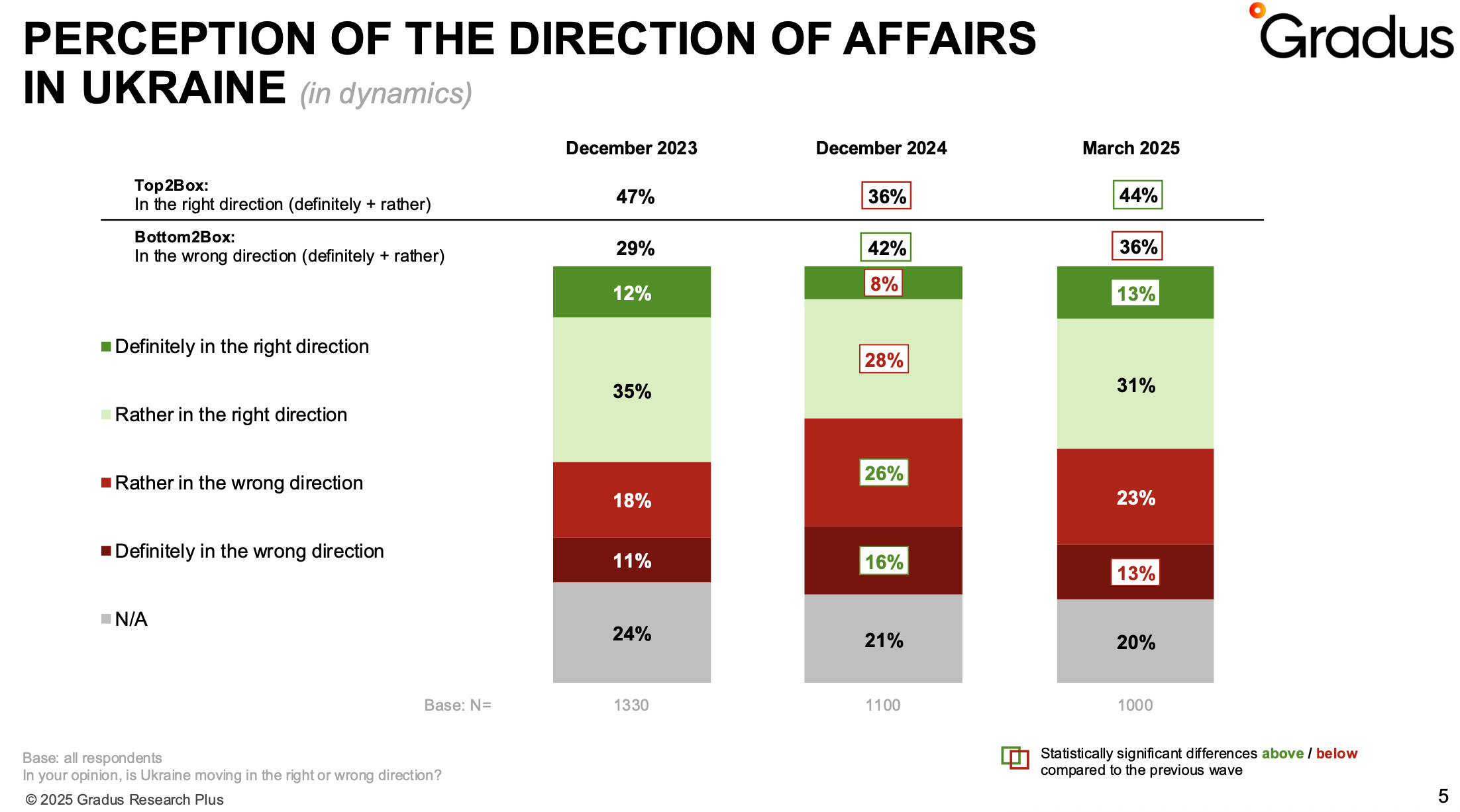


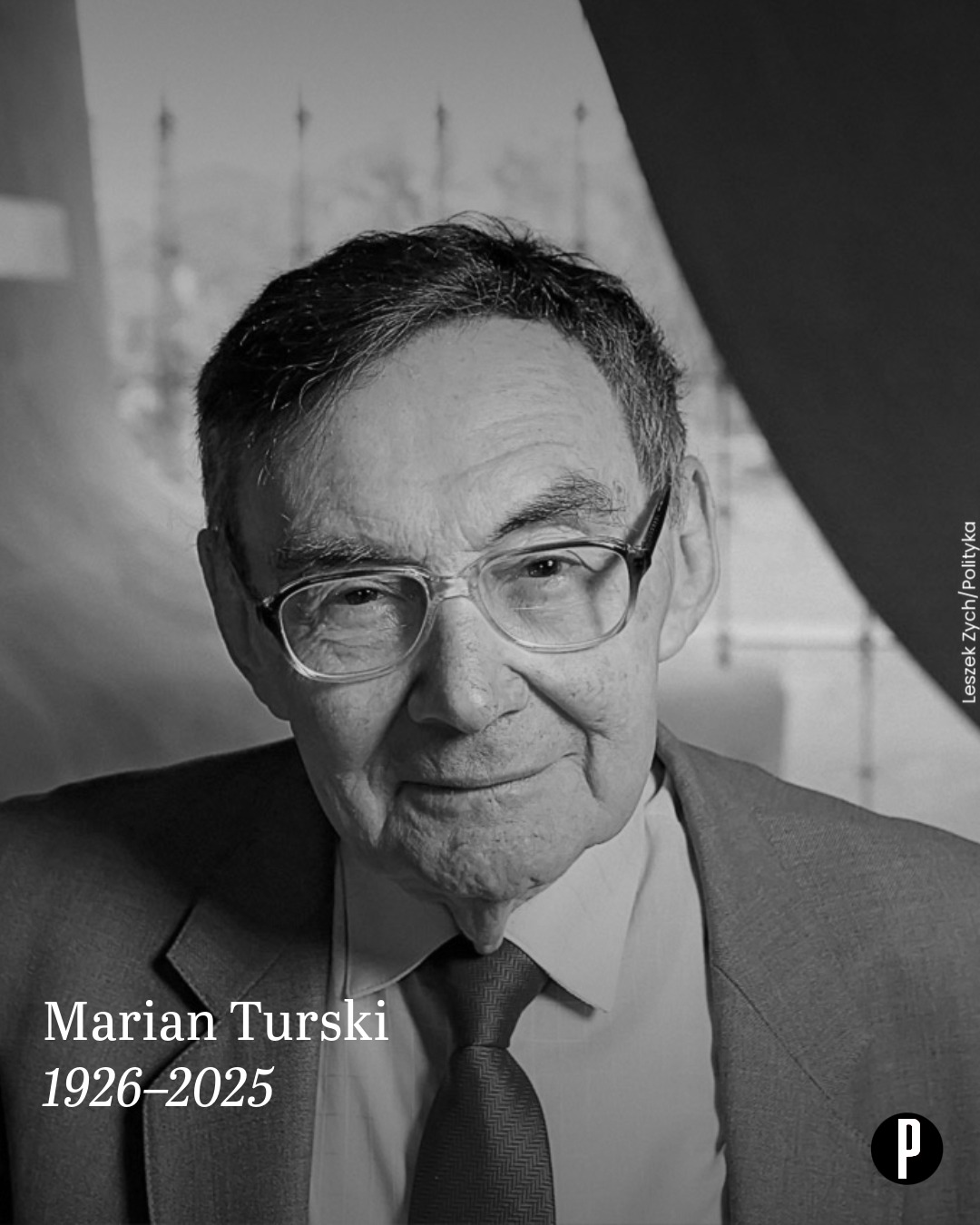







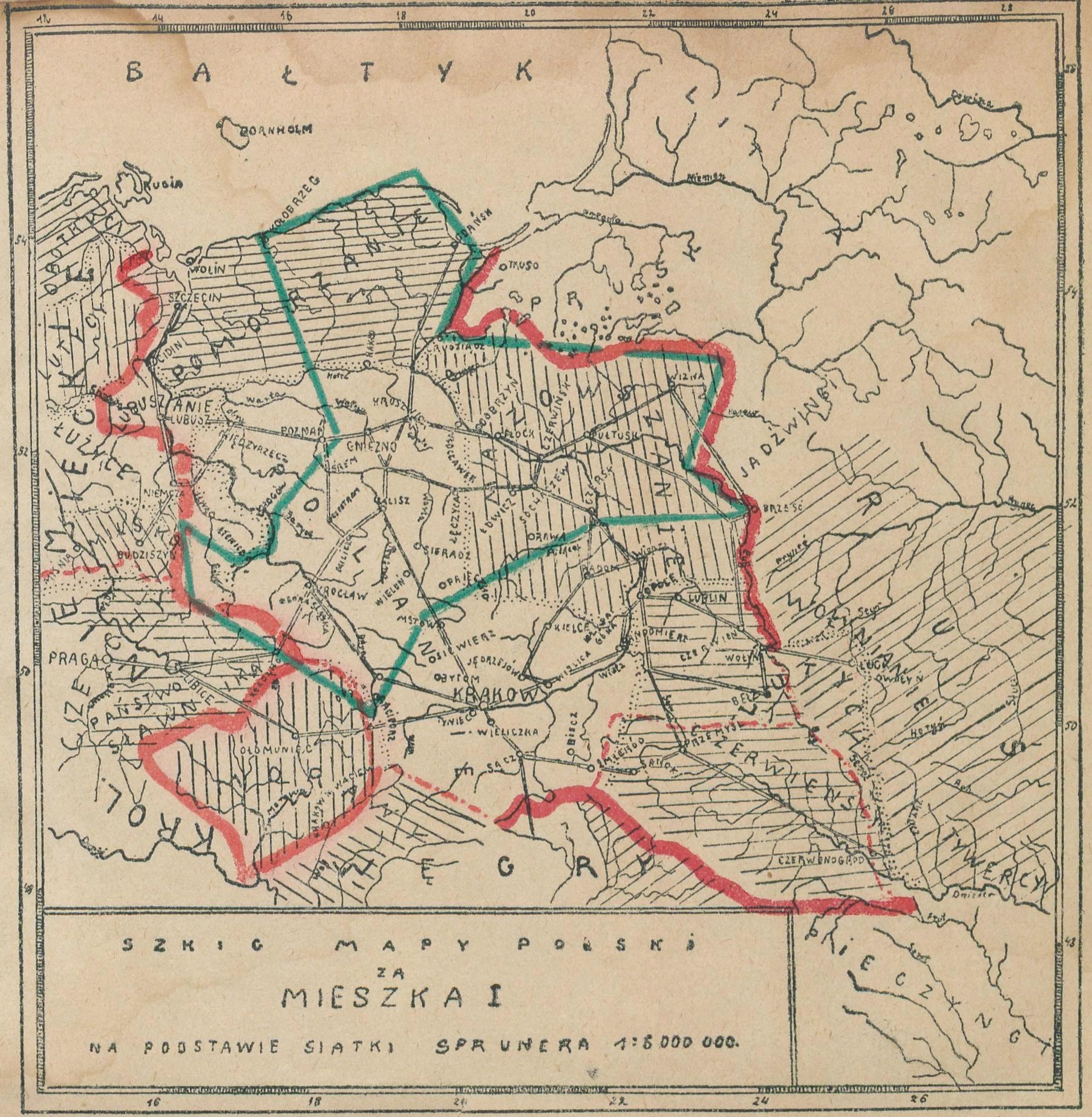













![Niepokonany myśliwiec USA. Wygrał ponad 100 pojedynków [GALERIA]](https://cdn.komputerswiat.pl/1/HuXk9lBaHR0cHM6Ly9vY2RuLmV1L3B1bHNjbXMvTURBXy9hN2VkNWNjYjc0ZTZjMWVmOGE5YzhmYzRiMGY2OTBmYi5qcGeSlQPM-UfNFSjNC-iTBc0EsM0DIN4AAqEwB6ExBA?#)